Discord est un programme de communication (messenger) bien connu. Discord peut être utilisé pour communiquer par texte, images, vidéo et audio.
Il a été créé en pensant aux joueurs, mais le service a gagné en popularité parmi les non-joueurs au point où il est maintenant considéré comme une alternative Slack pour la collaboration en équipe et en communauté. Les salles de chat et les plates-formes de chat vocal font des serveurs dans Discord.
Divers projets open source utilisent Discord pour communiquer avec les utilisateurs et les membres du projet.
Discord fonctionne sur une variété de plates-formes, y compris Linux de bureau. Ce didacticiel montre trois manières différentes d'installer Discord sur Ubuntu 20.04 et versions ultérieures :installation de Discord sur la ligne de commande, installation de Discord via l'interface graphique du bureau Ubuntu et enfin installation de Discord via le gestionnaire de packages SNAP.
Prérequis
- Ubuntu ou toute autre distribution basée sur Debian Linux
- Accès au terminal
- Un compte utilisateur avec des privilèges root ou sudo
- Accès Internet
Remarque : Bien que les commandes utilisées dans ce didacticiel soient spécifiques au système Ubuntu, toutes les méthodes sont également valables pour tout autre système basé sur Linux.
Téléchargez le package Discord .deb
Oui, c'est vrai, nous utilisons le paquet Debian. Ubuntu Linux est basé sur Debian Linux, vous pouvez donc également utiliser le package Debian sur Ubuntu. Les développeurs de Discord ont fourni un package Discord deb qui rend le processus d'installation très pratique pour les utilisateurs Linux et Ubuntu.
Utiliser la ligne de commande
Exécutez la commande wget suivante pour télécharger le package deb Discord.
wget -O discord-0.0.16.deb https://discordapp.com/api/download?platform=linux&format=deb
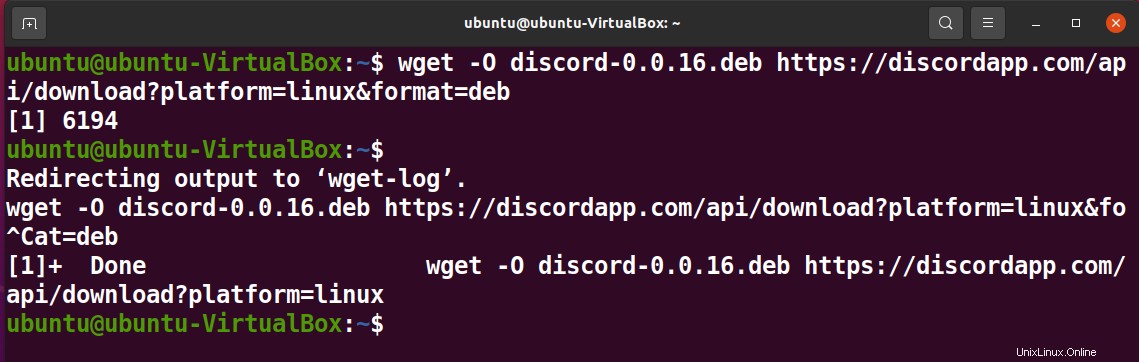
L'option -O dans la commande ci-dessus enregistrera le processus de téléchargement dans le fichier de sortie.
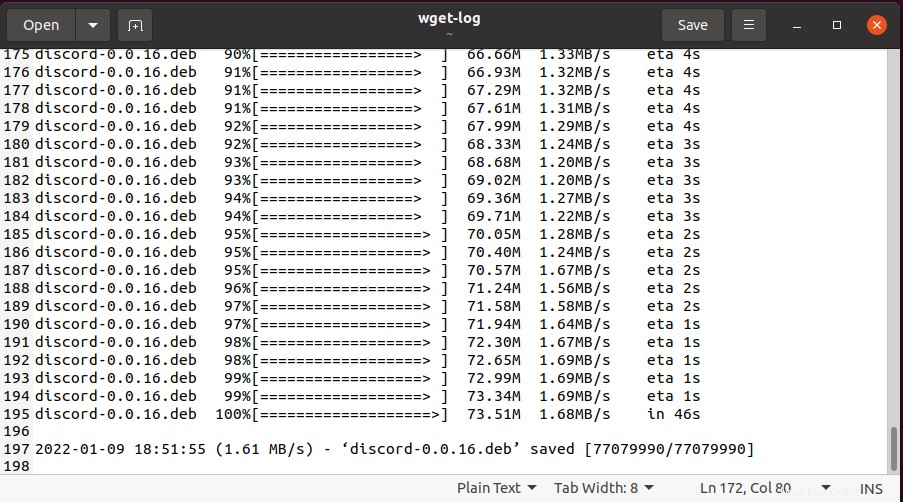
Exécutez la commande ls pour voir le package deb Discord nouvellement téléchargé.

Utilisation d'une interface utilisateur graphique (GUI)
Vous pouvez également télécharger le package deb à partir de la page du site Web de Discord.
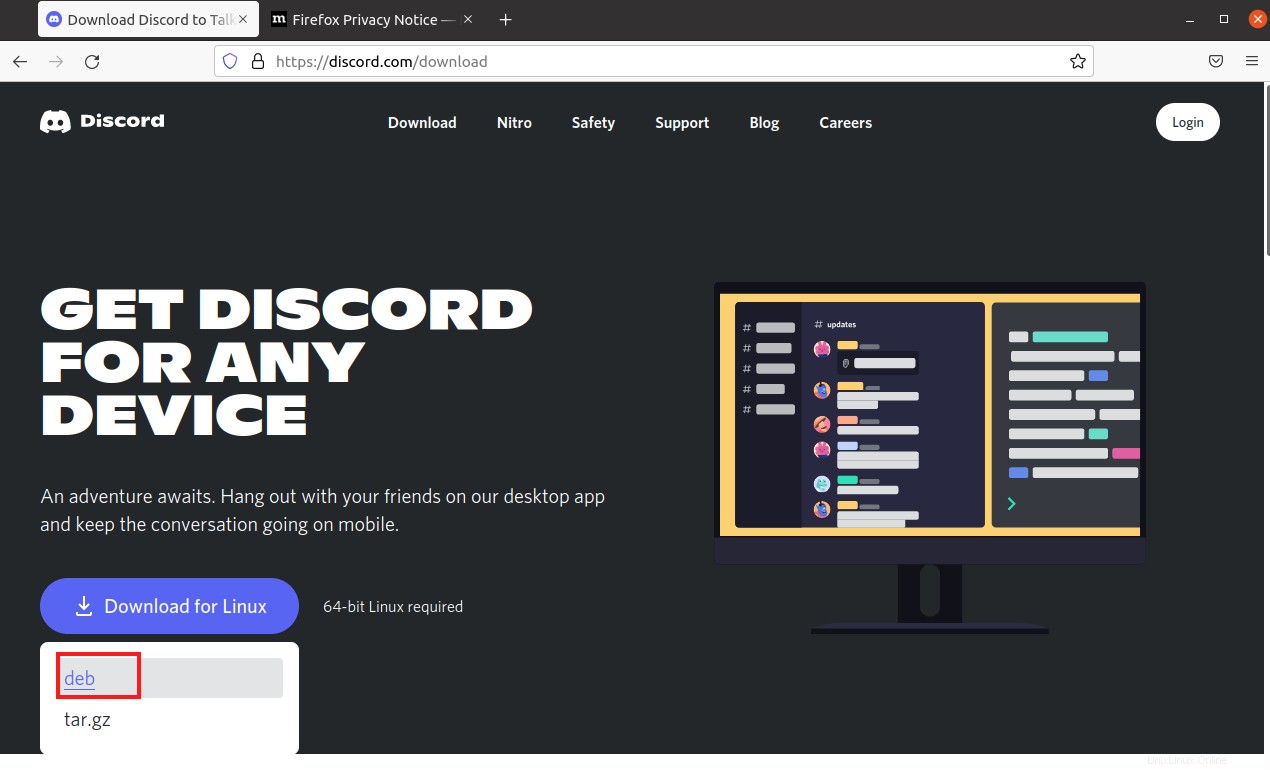
Installer et désinstaller Discord à l'aide du package apt
Une fois que vous avez téléchargé le package Discord deb. Accédez au package téléchargé et exécutez la commande apt suivante pour installer Discord.
sudo apt install ./discord-0.0.16.deb
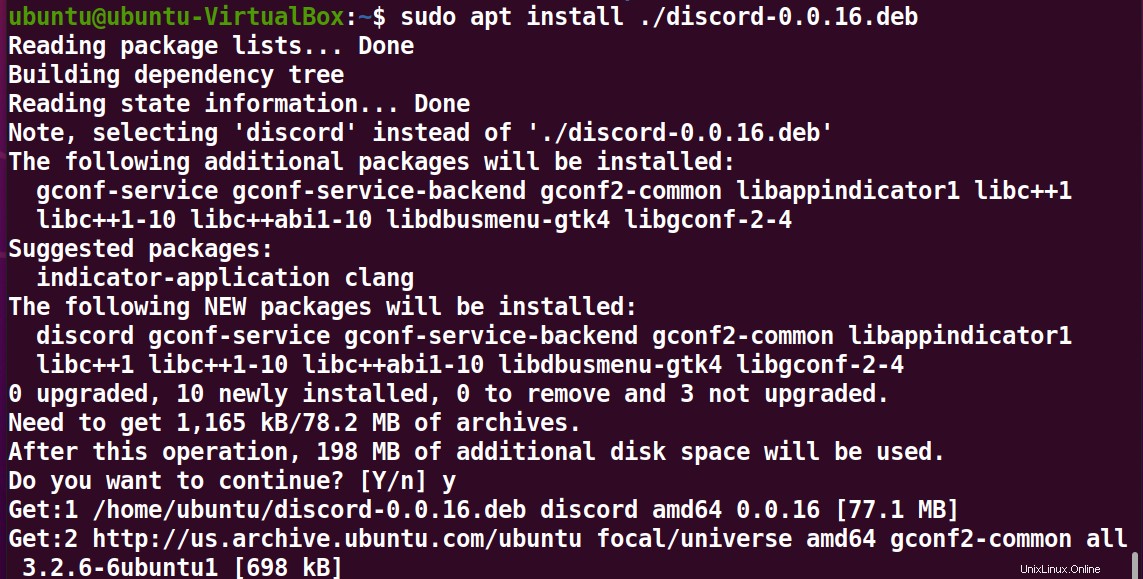
Si vous souhaitez supprimer Discord de votre système ultérieurement, exécutez la commande suivante.
sudo apt remove discord
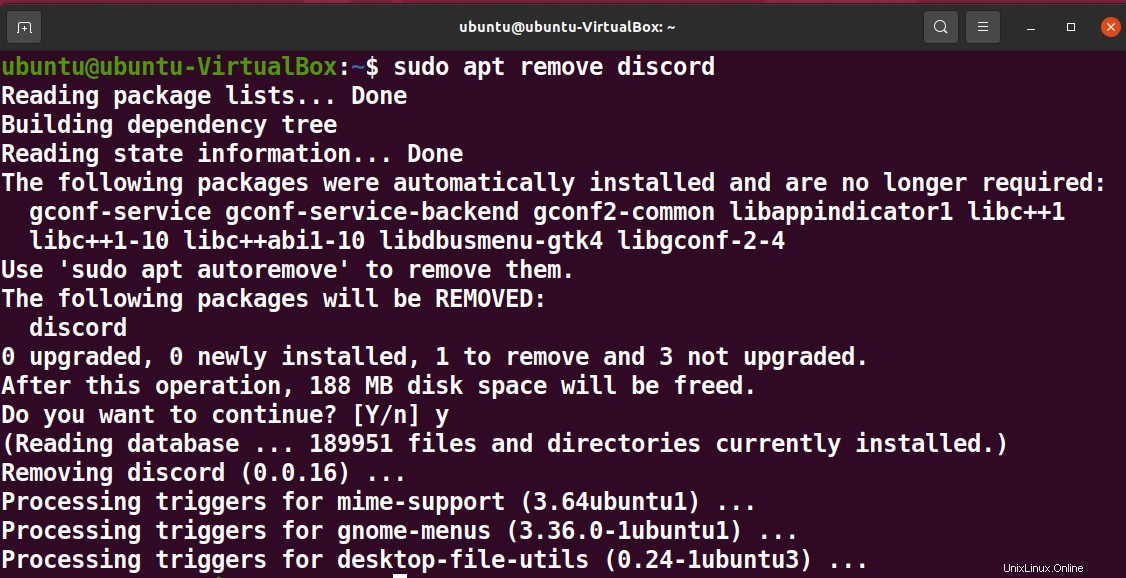
Installer et désinstaller Discord à l'aide de l'interface utilisateur graphique
Vous pouvez également installer Discord via l'interface graphique. Double-cliquez simplement sur le fichier deb Discord. Dans la fenêtre suivante, cliquez sur Installer .
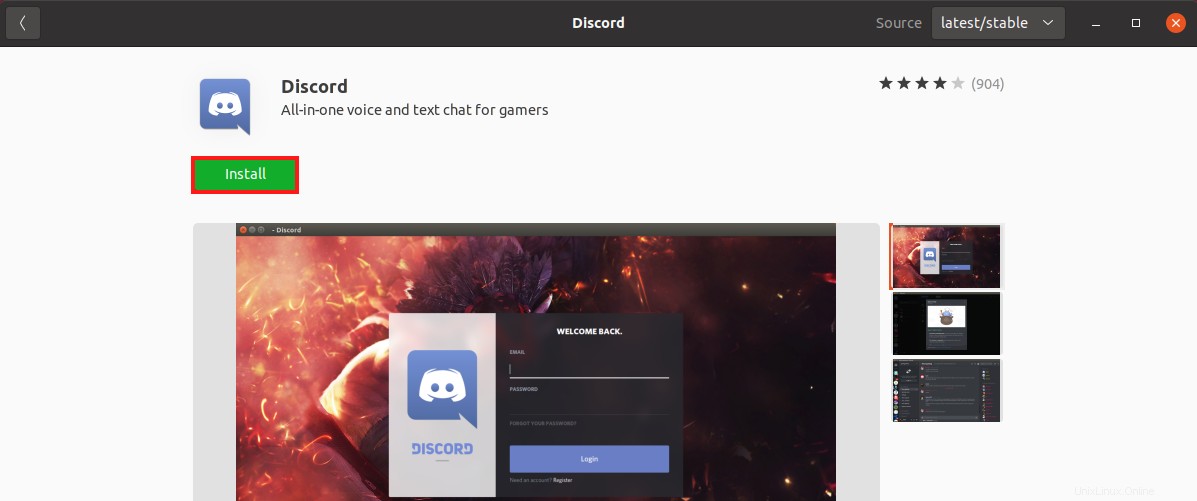
Authentifiez-vous pour poursuivre l'installation.
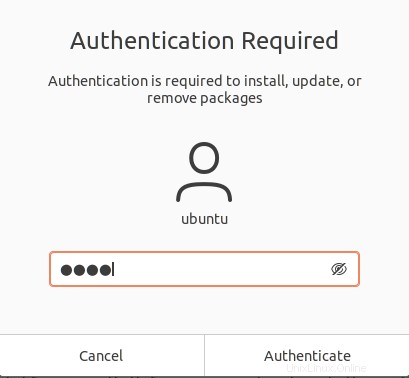
Vous pouvez également supprimer Discord de la même manière. Cliquez sur Supprimer sur la page Discord du centre logiciel Ubuntu.
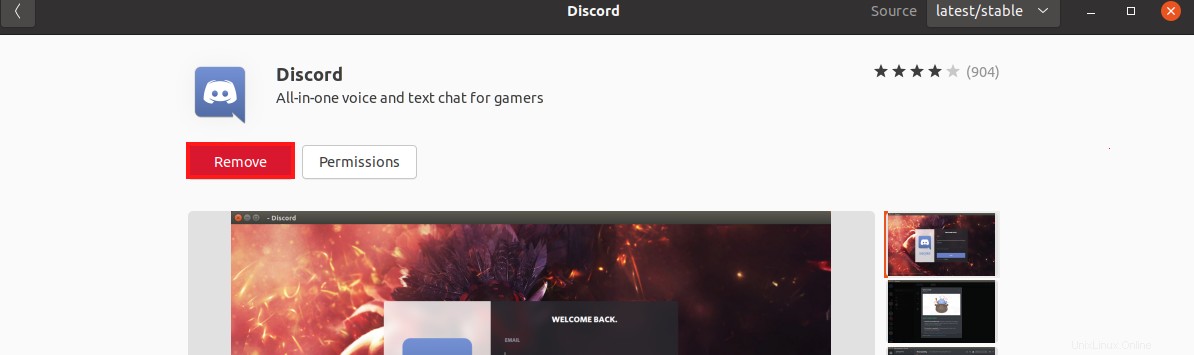
Cliquez sur Supprimer à nouveau.
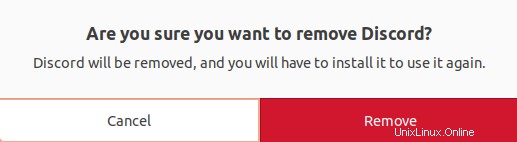
Installer et désinstaller Discord à l'aide du package snap
Le moyen le plus simple et le plus pratique d'installer Discord consiste à utiliser son package snap autogéré et indépendant. Exécutez la commande suivante pour installer le package snap Discord.
sudo snap install discord

Vous pouvez également supprimer le package de composant logiciel enfichable Discord à l'aide de la commande suivante.
sudo snap remove discord

Ouvrir Discord
Une fois que vous avez installé Discord, ouvrez-le depuis Applications et procédez à la connexion pour l'utiliser.
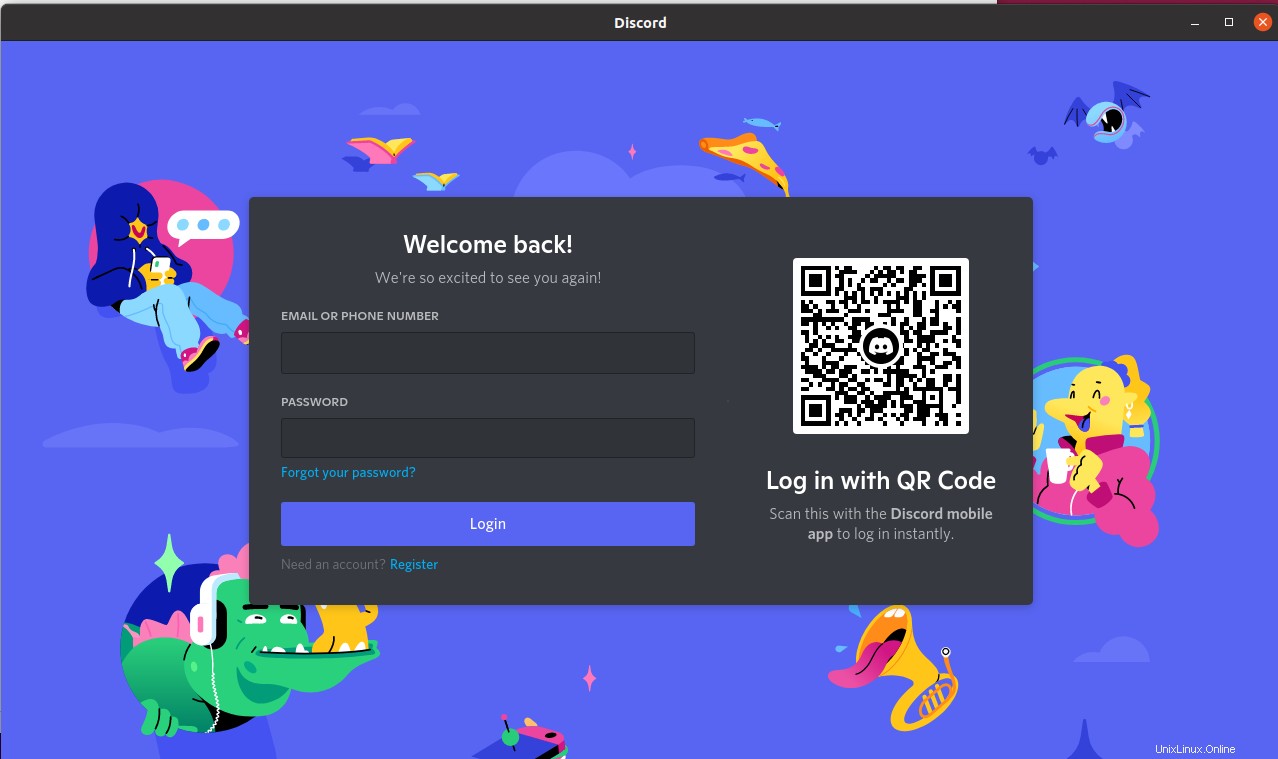
Conclusion
En très peu de temps, Discord a gagné en popularité auprès des joueurs, tout en gagnant également en popularité auprès des non-joueurs. De nombreuses autres communautés, y compris des artistes et des amateurs de sport, ont adopté Discord comme outil de communication préféré. Discord est utilisé pour organiser des réunions d'équipe et collaborer sur des projets.
Discord est une application de chat textuel, vocal et vidéo qui vous permet de communiquer indéfiniment. C'est à vous d'entrer, de vous faire des amis ou de démarrer un serveur. Il fonctionne sur tous les principaux systèmes d'exploitation et est disponible sous forme de package Debian et snap pour Ubuntu. Cet article explique en détail comment vous pouvez installer Discord à partir de ces packages.